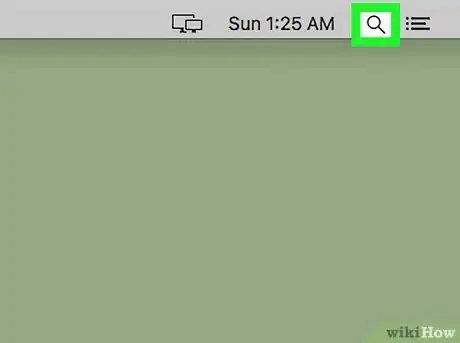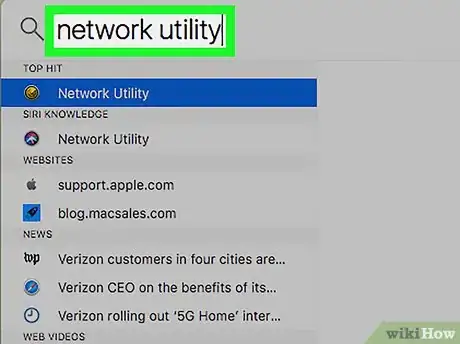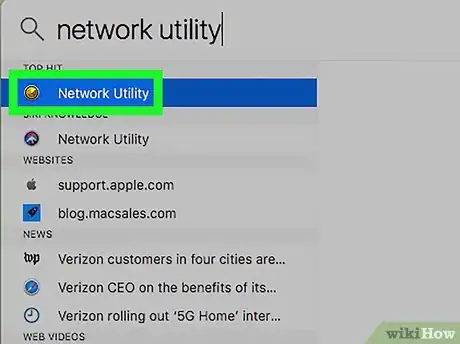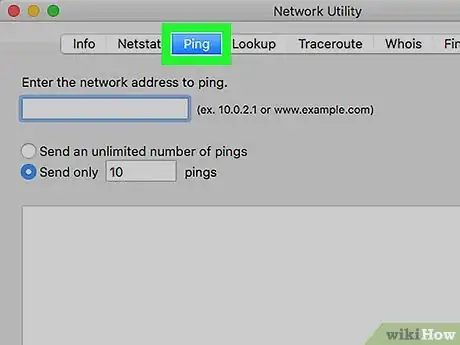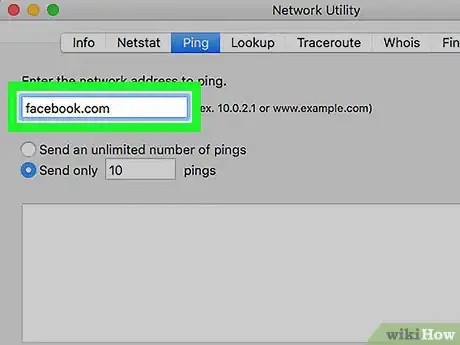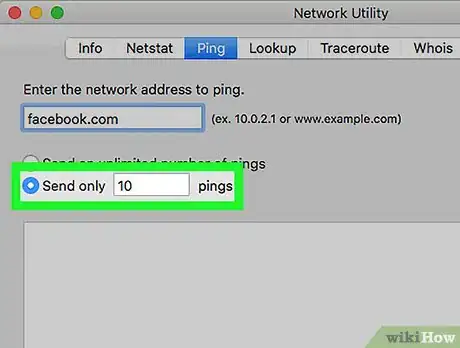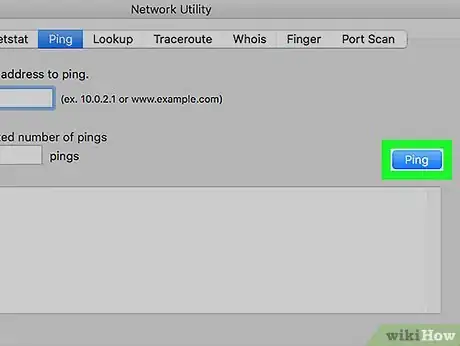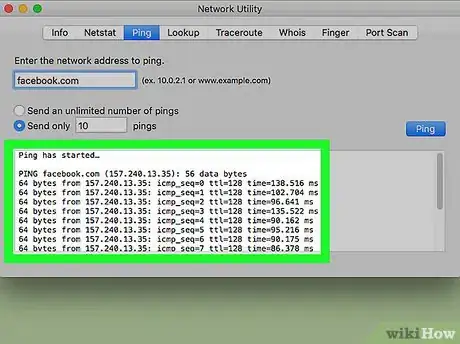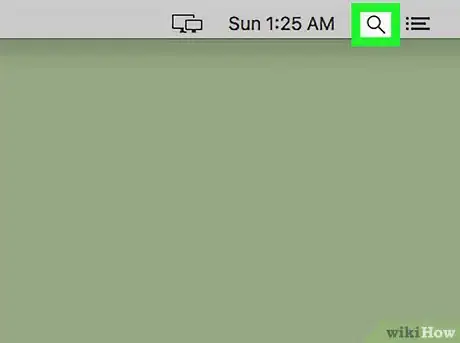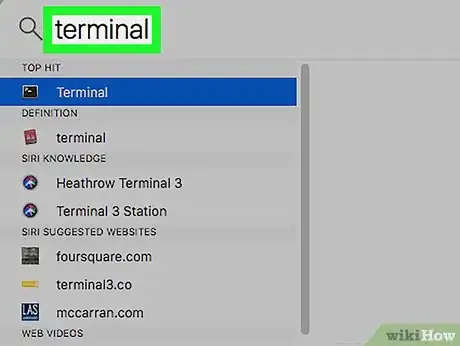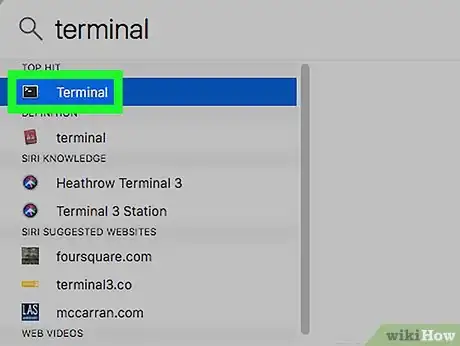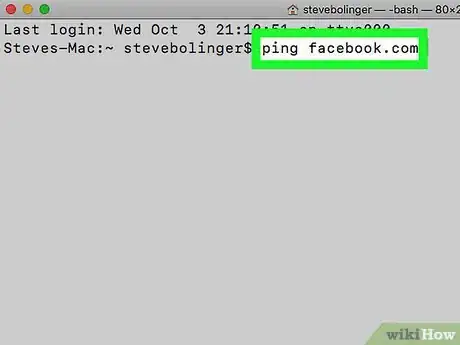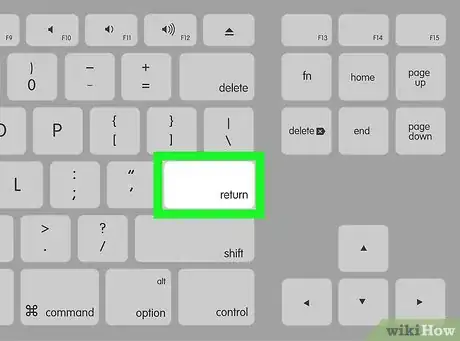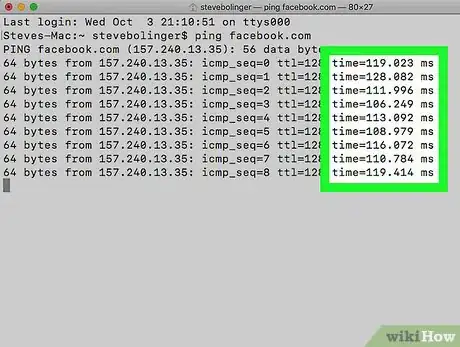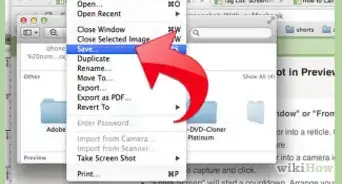X
Este artículo fue coescrito por Jack Lloyd. Jack Lloyd es escritor y editor de tecnología para wikiHow. Tiene más de dos años de experiencia escribiendo y editando artículos relacionados con tecnología. Es entusiasta de la tecnología y profesor de inglés.
Este artículo ha sido visto 142 728 veces.
Este wikiHow te enseñará cómo hacer ping a una dirección desde tu Mac. Hacer ping a una dirección te dirá aproximadamente qué tan buena es tu conexión hacia una dirección. Si quieres ver cuántas puertas de enlace hay entre tu computadora y la dirección a la que quieras hacer ping, necesitarás usar la función "Traceroute" de tu Mac.
Pasos
Método 1
Método 1 de 2:Usar la Utilidad de red
Método 1
-
1
-
2Busca la Utilidad de red. Escribe utilidad de red en el cuadro de búsqueda de Spotlight que está en el medio de la pantalla.
-
3Haz doble clic en Utilidad de red. Está debajo del cuadro de búsqueda de Spotlight. Al hacerlo, se abrirá la aplicación Utilidad de red.
-
4Haz clic en Ping. Esta pestaña está en la parte superior de la ventana.
-
5Ingresa una dirección. En el cuadro de texto blanco que está en la parte superior de la página, escribe la dirección a la que quieras hacer ping.
- Por ejemplo, si quieres hacer ping a una computadora específica, escribirías su dirección IP.
- Para hacer ping a un sitio web (por ejemplo, Facebook), escribe su dirección como sigue: sitioweb.com (por ejemplo, facebook.com).
-
6Selecciona un número específico de pings si es necesario. Por defecto, tu Mac enviará pings hasta que cierres la ventana de la Utilidad de red. Puedes configurarla para hacer ping un número específico de veces a la dirección seleccionada haciendo lo siguiente:
- Marca la casilla de "Enviar solo ___ pings".
- Escribe el número de pings que quieras usar en el cuadro en blanco.
-
7Haz clic en Ping. Es un botón azul que está en el lado derecho de la página. Tu Mac empezará a hacer ping a la dirección.
-
8Revisa los resultados. En el panel blanco que está en la parte inferior de la ventana de la Utilidad de red, deberás ver aparecer una lista de resultados del ping. Puedes leer estos resultados para tener una idea de la solidez de la conexión entre tu computadora y la dirección a la que hiciste ping:
- La etiqueta "time=#ms" (donde "#" es un número) se refiere al número de milisegundos que le tomó a la dirección responder al ping.
- Mientras menor es el número de milisegundos por ping, mejor es la conexión a la computadora o dirección a la que estés haciendo ping.
Método 2
Método 2 de 2:Usar la Terminal
Método 2
-
1
-
2Busca la Terminal. Escribe terminal en el cuadro de búsqueda de Spotlight que está en el medio de la pantalla.
-
3
-
4Ingresa el comando "ping". Escribe ping dirección donde "dirección" es la dirección de la computadora o sitio web al que quieras hacer ping.
- Por ejemplo, para hacer ping a Facebook, escribirías ping facebook.com.
-
5Presiona Retorno. Al hacerlo, tu Mac empezará a hacer ping a la dirección.
-
6Revisa los resultados. Debajo del comando "ping", verás que empiezan a aparecer varias líneas de resultados del ping. Puedes leer estos resultados para tener una idea de la solidez de la conexión entre tu computadora y la dirección a la que hiciste ping:
- La etiqueta "time=#ms" (donde "#" es un número) se refiere al número de milisegundos que le tomó a la dirección responder al ping.
- Mientras menor sea el número de milisegundos por ping, mejor será la conexión a la computadora o dirección a la que hagas ping.
Consejos
- Puedes hacer ping a tu propia dirección ingresando 127.0.0.1 en el comando "ping".
Advertencias
- Al hacer ping a una dirección no siempre se obtendrán resultados precisos, ya que algunos sitios web usan direcciones IP falsas para evitar que los usuarios encuentren sus verdaderas direcciones IP.